硬件方面
耳机本身故障:
损坏:耳机的线路、扬声器等部件可能出现故障,导致无法正常发声,可以将耳机插到其他设备上进行测试,若在其他设备上也没有声音,很可能是耳机本身有问题,需要更换新的耳机。
插头接触不良:耳机插头与电脑音频接口之间接触不紧密,或者插头没有完全插入接口,都可能使声音信号传输不畅,需确保插头完全插入并固定好,必要时可轻轻转动或调整插头位置。
电脑音频接口问题:
接口松动或氧化:长时间使用后,电脑的音频接口可能会出现松动、氧化等情况,影响耳机的正常使用,可以尝试清理接口,去除氧化层和灰尘,或更换其他音频接口进行测试。
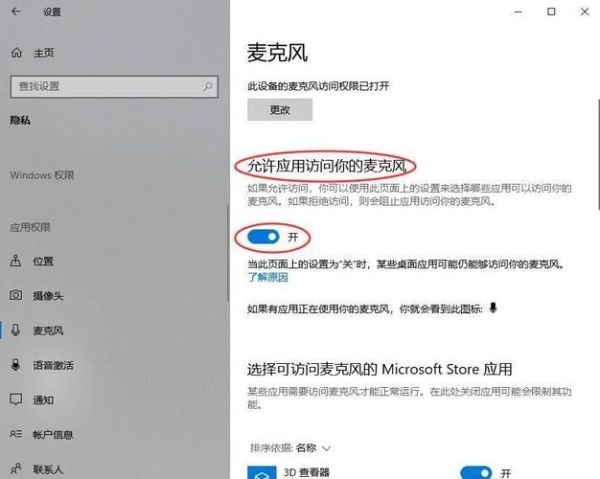
前置面板问题:部分电脑主机的前置音频面板可能存在故障或设置问题,导致耳机插入后无声音,此时可将耳机插入主机背部的音频接口来排查。
软件及设置方面
声卡驱动异常:
过期或损坏:声卡驱动如果过期、损坏或不兼容当前系统,会导致耳机无声,可以通过设备管理器检查声卡驱动是否正常工作,如有问题可尝试更新驱动程序或重新安装声卡驱动。
未正确安装或配置:在操作系统中,声卡驱动如果没有正确安装或配置不当,也会影响耳机的声音输出,需进入设备管理器,找到“声音、视频和游戏控制器”下的声卡设备,右键点击选择“属性”,然后在“设备用法”下拉菜单中选择“使用这个设备(启用)”,并点击“确定”按钮,之后,再次插入耳机查看是否有声音输出,如果问题依旧存在,可能需要卸载并重新安装最新的声卡驱动。
音频服务故障:音频服务负责管理系统的声音设备,如果该服务没有正常运行,就会导致耳机无声,可以在 Windows 系统中按下【Win+R】组合键打开运行对话框,输入【services.msc】并回车,打开服务管理界面,在服务列表中查找【Windows Audio】服务,右键点击选择“重新启动”,通常可以解决音频服务故障导致的问题。
声音设置错误:
音量被静音或调至最低:不小心将电脑的音量调至最低或设置为静音,会导致听不到声音,通过点击任务栏中的音量图标,确保音量没有被调至最低或设置为静音。
默认播放设备错误:如果电脑连接了多个音频设备,可能会导致系统默认播放设备不是耳机,从而使耳机无声,需要右键点击电脑右下角“音量”图标,打开声音控制,并选择耳机作为播放设备。
应用程序音频设置覆盖:某些应用程序具有独立的音频设置,其设置可能会覆盖系统的声音设置,导致在使用这些应用程序时耳机无声,需检查相关应用程序的音频设置,确保允许使用耳机,并且音量适当。
系统更新或软件冲突:
系统更新影响:有时候系统更新可能会导致与声卡驱动或其他音频相关的软件出现兼容性问题,进而影响耳机的正常发声,如果是这种情况,可以尝试回滚声卡驱动程序,或者联系电脑制造商寻求解决方案。
软件冲突:电脑上安装的某些软件可能会与音频输出产生冲突,导致耳机无声,可以通过任务管理器查看是否有其他程序正在占用声音输出设备,并尝试关闭这些可能产生冲突的程序。
本文来自作者[水绿]投稿,不代表刢刢七立场,如若转载,请注明出处:https://007bld.cn/baike/202501-47325.html


评论列表(4条)
我是刢刢七的签约作者“水绿”!
希望本篇文章《电脑插上耳机没声音 插上耳机听不到声音是怎么回事》能对你有所帮助!
本站[刢刢七]内容主要涵盖:本公司专业开发 破解定制各类游戏辅助插件,一对一指导包有效果
本文概览:硬件方面耳机本身故障:损坏:耳机的线路、扬声器等部件可能出现故障,导致无法正常发声,可以将耳机插到其他设备上进行测试,若在其他设备上也没有声音,很可能是耳机本身有问题,需要更换...